如何使用U盘安装原版Windows 10系统?安装过程中常见问题有哪些?
21
2024-12-15
作为目前最常用的操作系统之一,WIN10系统不仅拥有强大的功能,还能提供流畅的用户体验。然而,在长时间使用后,电脑性能可能会下降,导致操作不够顺畅。为了解决这个问题,本文将分享一些WIN10系统优化技巧,帮助您提高电脑性能,享受更流畅的操作体验。
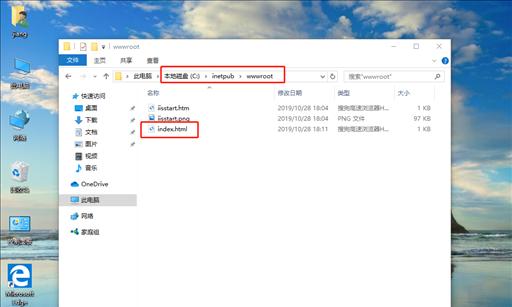
关闭自动更新功能,避免不必要的系统资源占用
关闭自动更新可以阻止系统在后台下载和安装更新文件,从而释放宝贵的系统资源。打开“设置”-“更新和安全”-“Windows更新”,选择“暂停更新”。
清理临时文件,释放硬盘空间
临时文件会占据硬盘空间,影响系统运行速度。点击“开始菜单”-“设置”-“系统”-“存储”,在右侧的存储设置中选择“此电脑”下的“临时文件”,然后点击“删除临时文件”。
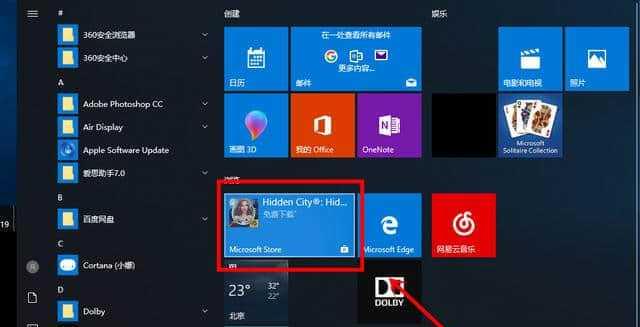
优化启动项,加快系统启动速度
过多的启动项会拖慢系统启动速度,可以通过打开“任务管理器”,切换到“启动”选项卡,禁用不必要的启动项来优化系统启动速度。
设置系统为最佳性能模式,提高运行速度
WIN10系统默认为平衡模式,可以通过点击“开始菜单”-“设置”-“系统”-“电源与睡眠”-“其他电源设置”-“选择电源行为”来选择最佳性能模式,提升系统运行速度。
清理注册表,解决系统错误和卡顿问题
WIN10系统中的注册表包含了大量的配置信息,不正确的注册表项可能导致系统错误和卡顿。通过使用可信的注册表清理工具,可以清理无效的注册表项,提高系统稳定性和性能。
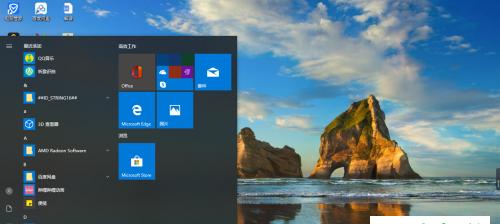
禁用不必要的视觉效果,减少系统资源消耗
WIN10系统的视觉效果虽然美观,但会占用大量的系统资源。打开“此电脑”,右击选择“属性”-“高级系统设置”-“性能设置”,选择“最佳性能”,或者手动选择需要的效果来减少系统资源消耗。
清理无用的桌面图标和文件,简化操作界面
桌面上过多的图标和无用的文件会降低操作效率。将无用的图标和文件移动到其他文件夹中或者直接删除,保持桌面整洁,简化操作界面。
定期清理硬盘碎片,提高读写速度
硬盘碎片会影响文件的读写速度,定期使用系统自带的磁盘碎片整理工具,进行硬盘碎片整理,提高系统的读写速度。
优化电脑的启动项,提升开机速度
通过打开“任务管理器”,切换到“启动”选项卡,选择“禁用”不必要的启动项,可以减少开机时系统资源的占用,提升开机速度。
设置适合的虚拟内存大小,避免系统卡顿
虚拟内存是硬盘上划分出来的一部分空间,用作辅助内存。打开“此电脑”,右击选择“属性”-“高级系统设置”-“性能设置”-“高级”-“虚拟内存”,点击“更改”,选择“自动管理分页文件大小”,或手动调整虚拟内存大小。
关闭不必要的后台进程,减少系统负载
打开“任务管理器”,点击“进程”选项卡,根据需要选择并关闭不必要的后台进程,以减少系统负载,提高系统运行速度。
清理浏览器缓存和插件,提升上网速度
浏览器的缓存和插件会占用系统资源,影响上网速度。定期清理浏览器的缓存和无用的插件,可以提高上网速度。
安装杀毒软件,保护系统安全
安装可信赖的杀毒软件可以及时发现和清除系统中的病毒,保护系统安全,避免因病毒感染而导致系统运行缓慢。
更新驱动程序,提升硬件性能
及时更新硬件的驱动程序可以提高硬件的性能和兼容性。通过访问硬件厂商的官方网站,下载并安装最新的驱动程序。
通过以上这些WIN10系统优化技巧,我们可以轻松提高电脑的性能,享受更流畅的操作体验。无论是日常使用还是进行高性能运算,都能让WIN10系统始终保持在最佳状态下。珍惜这些优化技巧,让电脑成为我们高效工作和娱乐的好伴侣。
版权声明:本文内容由互联网用户自发贡献,该文观点仅代表作者本人。本站仅提供信息存储空间服务,不拥有所有权,不承担相关法律责任。如发现本站有涉嫌抄袭侵权/违法违规的内容, 请发送邮件至 3561739510@qq.com 举报,一经查实,本站将立刻删除。